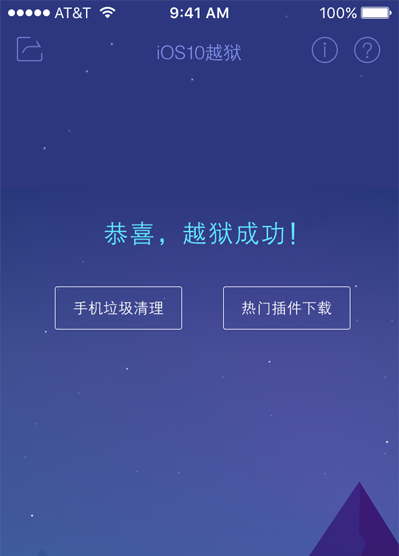盘古越狱客户端适配机型涵盖iPad2/3/4、iPadAir、iPadAir2、iPadMini、iPadMini2、iPadMini3、iPhone4、iPhone4S、iPhone5、Iphone6、iphone6+软件页面iPhone5C、iPhone 5S、iPodTouch5,一句话概括就是支持全系列运行iOS7.1.1/iOS8.0-iOS8.1的苹果设备。 盘古越狱客户端采用一键式越狱,具有中英文界面,同时针对中文进行主页面优化,更加贴合国。
盘古越狱客户端适配机型涵盖iPad2/3/4、iPadAir、iPadAir2、iPadMini、iPadMini2、iPadMini3、iPhone4、iPhone4S、iPhone5、Iphone6、iphone6+软件页面iPhone5C、iPhone 5S、iPodTouch5,一句话概括就是支持全系列运行iOS7.1.1/iOS8.0-iOS8.1的苹果设备。 盘古越狱客户端采用一键式越狱,具有中英文界面,同时针对中文进行主页面优化,更加贴合国。
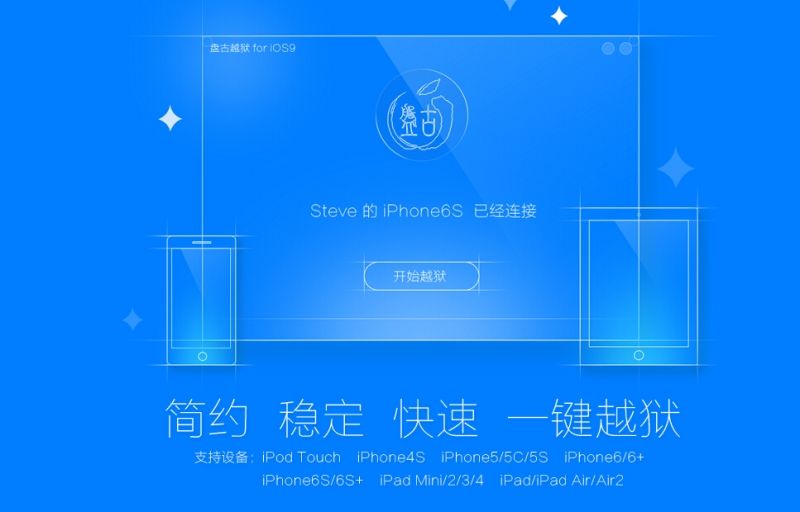
盘古越狱特点简介
越狱前的准备
1.请先备份数据,虽然盘古越狱(iOS9)在大多数机型上都测试成功,还是希望您在越狱前备份您的数据以免造成数据丢失。
2.在越狱前请进行以下操作来提高成功率:打开飞行模式关闭Wifi、关闭屏幕密码锁、关闭iCloud设置中的“查找我的iPhone”。
3.iOS10.0-10.2越狱电脑上需要安装iTunes,保证电脑与iOS10设备都能正常接入网络,保证设备本身电量充足。

功能介绍
1、支持多个苹果设备
2、一件事越狱
3、中英文界面
FAQ
问:越狱安装工具的时候,出现安装失败提示?
由于服务器压力问题,可能会出现小概率安装失败的情况,请在2分钟后,点击一键越狱,重新下载工具再次尝试。
问:PP盘古越狱工具被删除了怎么办?
你只需要用iOS设备重新链接PP助手,然后点击一键越狱,重新安装工具即可
问:越狱的时候,提示我需要输入Apple id?
若弹出验证码窗口,请在窗口上输入对应的验证码,并点击“确定”按钮;
若此时弹出Apple ID登录框,请按要求输入一个可用的Apple ID及密码,并点击“登录”按钮,以完成越狱工具App的安装;
安装步骤
1、用户需要先安装pp助手,点击【一键越狱】
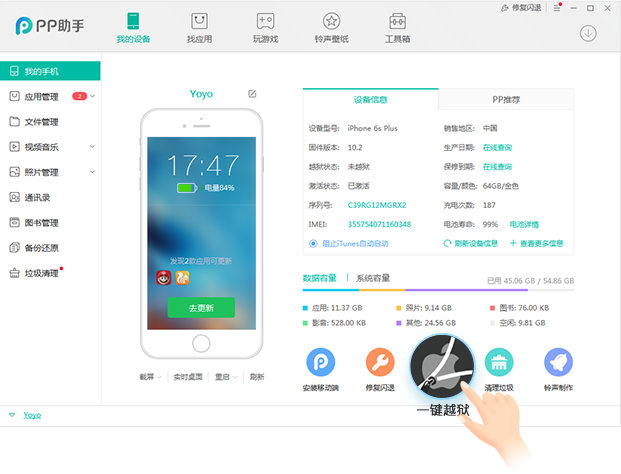
2、点击弹窗的【安装越狱助手】按钮
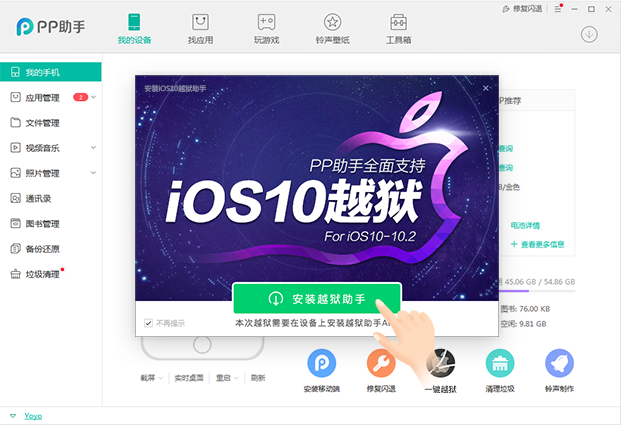
3、输入验证码之后即进行安装
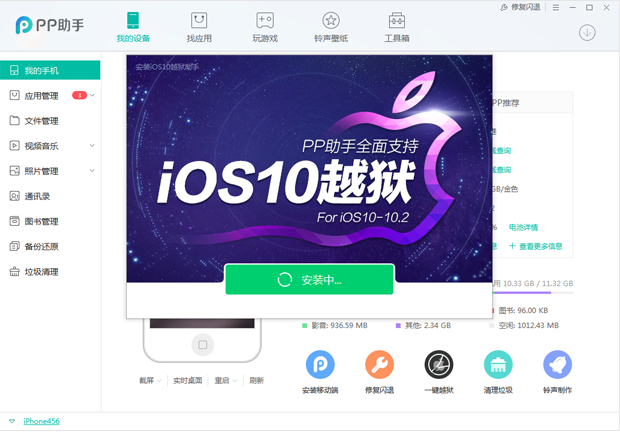
4、iOS10越狱助手安装成功后,请点击【下一步】继续操作
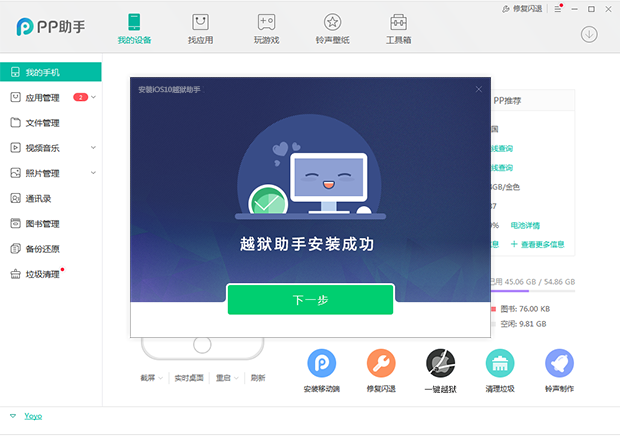
5、请按照教程在设置-通用-描述文件与设备管理中完成应用信任设置

使用技巧
1、打开【越狱助手】APP
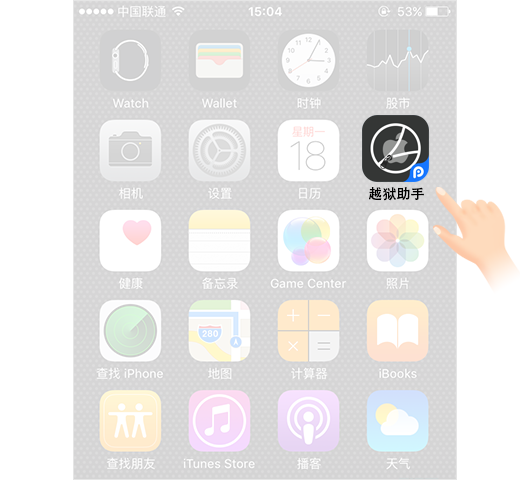
2、点击【马上越狱】,越狱助手将自动开始越狱流程。
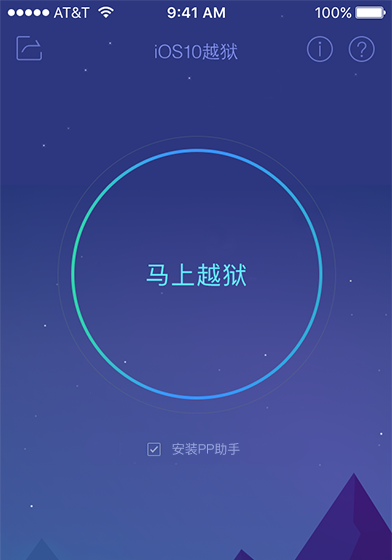
3、设备自动重启后,请再次打开【越狱助手】,查看越狱成功状态